在文件共享已成為我們日常生活一部分的時代,找到可靠且快速的傳輸工具至關重要。 Send Anywhere 是領先的應用程式之一,允許用戶跨各種平台發送文件,而無需複雜的設定或文件大小限制的麻煩。這篇 Send Anywhere 評論深入探討了其功能、安全措施和可用性,以幫助您確定它是否是滿足您的文件共享需求的正確工具。無論您是傳輸文件、照片還是視頻,Send Anywhere 都能為您帶來用戶友好的體驗。但它真的如宣傳的那樣嗎?讓我們仔細看看。
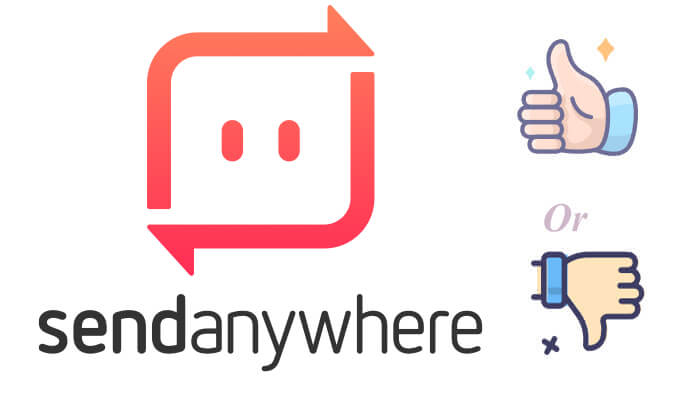
Send Anywhere 是一款高效的應用程序,專為在設備之間輕鬆傳輸文件而設計。憑藉其廣泛的兼容性和簡單的介面,該應用程式可讓您跨不同平台發送文件,例如Android 、 iOS 、 Windows和Mac 。無論是個人還是專業用途,它都提供了一種便捷的資料移動方式,無需電纜或複雜的步驟。
Send Anywhere 支援Android 、 iOS 、 Windows 、 Mac和 Web,無論使用何種作業系統,都可以在裝置之間進行無縫傳輸。
與許多其他傳輸工具不同,Send Anywhere 不限制您可以傳送的檔案的大小。無論是小文檔還是大視頻,該應用程式都能處理。
您可以使用一次性六位密鑰快速傳輸文件,無需註冊或登入。
為了獲得更大的靈活性,該應用程式允許您生成可共享的鏈接,允許收件人在方便時下載文件。
所有傳輸均經過加密,在文件共享期間增加了額外的安全層。
優點:
缺點:
是的,Send Anywhere 提供免費版本,無需註冊。但是,免費版本有一些限制,例如廣告和每個會話 10GB 檔案傳輸限制。如果您需要更高級的功能,例如更大的檔案傳輸、更快的速度或無廣告體驗,您可以選擇高級版本,它消除了這些限制並增強了功能。以下是具體價格和套餐,詳細如下:
每月
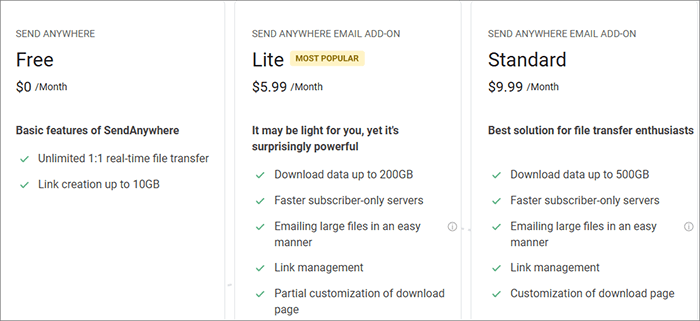
每年

在線上分享文件時,安全性至關重要,Send Anywhere 非常重視這一點。該應用程式包含幾個關鍵功能,以確保您的資料安全:
Send Anywhere 支援從其網站以及行動裝置之間傳輸資料。本節我們將分別為您介紹這兩種場景:
步驟1.開啟Send Anywhere官方網站,然後點選「+」圖示新增您要傳輸的檔案。
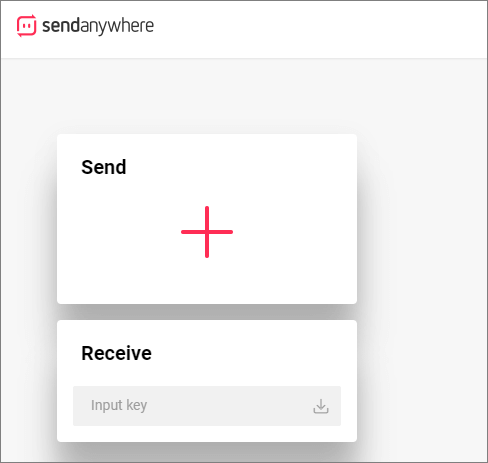
步驟 2. 您有三種傳輸選項:「直接」、「連結」和「電子郵件」。
注意:如果您是一般用戶,選擇轉帳方式後會出現廣告。您需要先觀看廣告,然後才能進行下一步。
步驟 1. 從 Google Play 商店下載應用程式。
步驟 2. 開啟應用程序,選擇要傳送的文件,然後選擇傳輸方式。
步驟 3. 您可以產生一次性六位密鑰以進行立即轉賬,也可以建立連結以與收件人共享以供以後存取。

步驟 4. 接收者輸入金鑰或開啟共用連結即可下載文件,無需建立帳戶。
雖然 Send Anywhere 是一個很棒的文件傳輸工具,但它可能無法滿足每個人的需求。如果您正在尋找更通用的工具,請考慮使用Coolmuster Mobile Transfer作為替代方案。 Coolmuster Mobile Transfer是一款專業的手機傳輸軟體,可讓您輕鬆地在各種行動裝置之間傳輸各種文件,支援Android和iOS系統。傳輸過程比 Send Anywhere 更方便。
為什麼Coolmuster Mobile Transfer是一個很好的選擇:
這裡我們以Android設備之間的資料傳輸為例:
01首先,根據您的電腦型號,點擊下方對應的按鈕,安裝適合您電腦的版本並啟動軟體。
02對於Android手機,您可以選擇透過USB線或Wi-Fi將手機連接到電腦。 [ iOS裝置僅支援透過 USB 線連接。

03連接成功後,您將看到以下介面。請確保兩部手機都處於正確的位置。

04現在,選擇您要傳輸的數據,然後按一下「開始複製」以自動啟動傳輸過程。

影片指南
Send Anywhere 提供了一種快速、簡單且安全的解決方案,可在裝置之間傳輸檔案。其用戶友好的介面、跨平台支援和無大小限制的文件傳輸使其成為休閒用戶和專業人士的有吸引力的選擇。然而,其免費版本確實存在一些限制,可能無法滿足需要更廣泛資料傳輸功能的用戶的需求。
對於那些尋求更全面的解決方案的人來說, Coolmuster Mobile Transfer提供了額外的功能,例如傳輸各種類型資料的能力。如果您需要的不僅僅是基本文件共享,那麼值得考慮。為什麼不現在就嘗試呢?
相關文章:
如何用 7 種行之有效的方法將照片從Android傳輸到 iPhone 16